
Michael Cain
0
4499
510
 Većina nas svakodnevno provodi sate čitajući za računalom, ali naša računala vjerojatno nisu optimizirana za čitanje. Tekst na našim monitorima možda nije dovoljno oštar ili može biti premali, pogotovo ako imamo monitore visoke rezolucije. Web stranice obično nisu optimizirane za čitanje članaka dugog oblika - pretrpane su previše navigacijskih elemenata, trepereće reklame i često koriste tekst koji je premalen..
Većina nas svakodnevno provodi sate čitajući za računalom, ali naša računala vjerojatno nisu optimizirana za čitanje. Tekst na našim monitorima možda nije dovoljno oštar ili može biti premali, pogotovo ako imamo monitore visoke rezolucije. Web stranice obično nisu optimizirane za čitanje članaka dugog oblika - pretrpane su previše navigacijskih elemenata, trepereće reklame i često koriste tekst koji je premalen..
Ovi savjeti pomoći će vam da udobnije čitate tekst svugdje na svom Windows računalu, od teksta u svim svojim programima do članaka u vašem web pregledniku.
Podešavanje postavki ClearType
Windows 7 uključuje ugrađeni uslužni program za konfiguriranje ClearType 15 Best Windows 7 Savjeti i hakkovi 15 Best Windows 7 Savjeti i haksi, što olakšava čitanje teksta na LCD monitorima. ClearType je omogućen prema zadanim postavkama, ali zadane postavke možda nisu idealne za vaš monitor. Da biste pristupili uslužnom programu, kliknite gumb Start, utipkajte ClearType u okvir za pretraživanje u izborniku Start, a zatim kliknite ikonu Prilagodite ClearType tekst aplikacija koja se pojavljuje.
Pomoću čarobnjaka ClearType podesite izgled teksta na monitoru. Ove će postavke utjecati na pojavljivanje teksta u većini Windows programa, uključujući i vaš web preglednik.
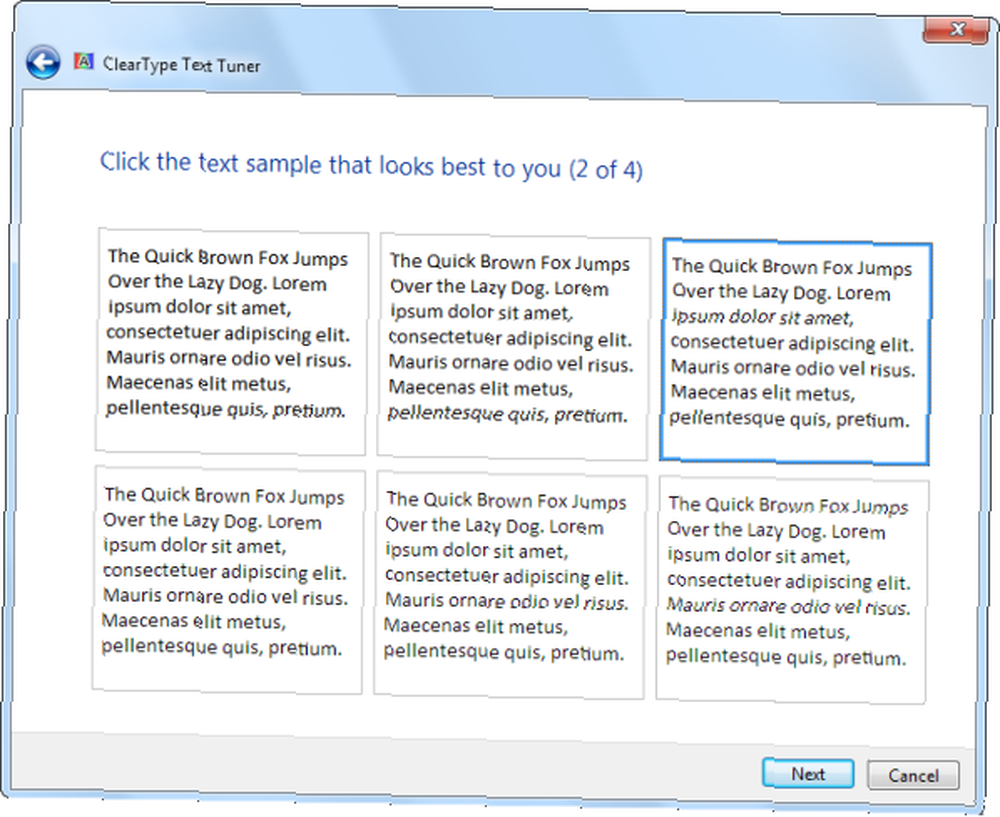
Povećajte tekst i druge stavke
Ako imate monitor visoke razlučivosti i tekst i druge elemente sučelja čini se premalo, ne morate smanjivati razlučivost zaslona. 5 stvari koje biste trebali znati prilikom kupovine za monitor 5 stvari koje biste trebali znati prilikom kupovine monitora monitori su često podcijenjeni dio računalnog iskustva. Geeks-i koji ne trgnu trošeći 500 dolara na tablet ili 1000 dolara na računalu često će kupiti monitor zasnovan isključivo na cijeni…. U stvari, uz pretpostavku da koristite moderni LCD (ravni) monitor 7 Važne stvari koje morate znati prilikom kupnje LCD monitora 7 Važne stvari koje treba znati kada kupujete LCD monitor umjesto starog CRT-a, smanjivanje razlučivosti zaslona će zamućivanje teksta i teže ga je čitati.
Umjesto da promijenite razlučivost zaslona, tekst - i sve ostalo u sustavu Windows - možete učiniti većim i jednostavnijim za čitanje. Da biste promijenili ovu postavku, kliknite gumb Start, utipkajte Napravite tekst u okvir za pretraživanje u izborniku Start, a zatim kliknite ikonu Povećajte tekst i ostale stavke opcija koja se pojavljuje. Odaberite veličinu u prozoru zaslona - nakon što promijenite ovu veličinu, morat ćete se odjaviti i ponovno prijaviti u sustav Windows.
Također možete koristiti Postavljanje prilagođene veličine teksta (DPI) ovdje na bočnoj traci postavite prilagođenu veličinu teksta umjesto korištenja jedne od unaprijed definiranih.
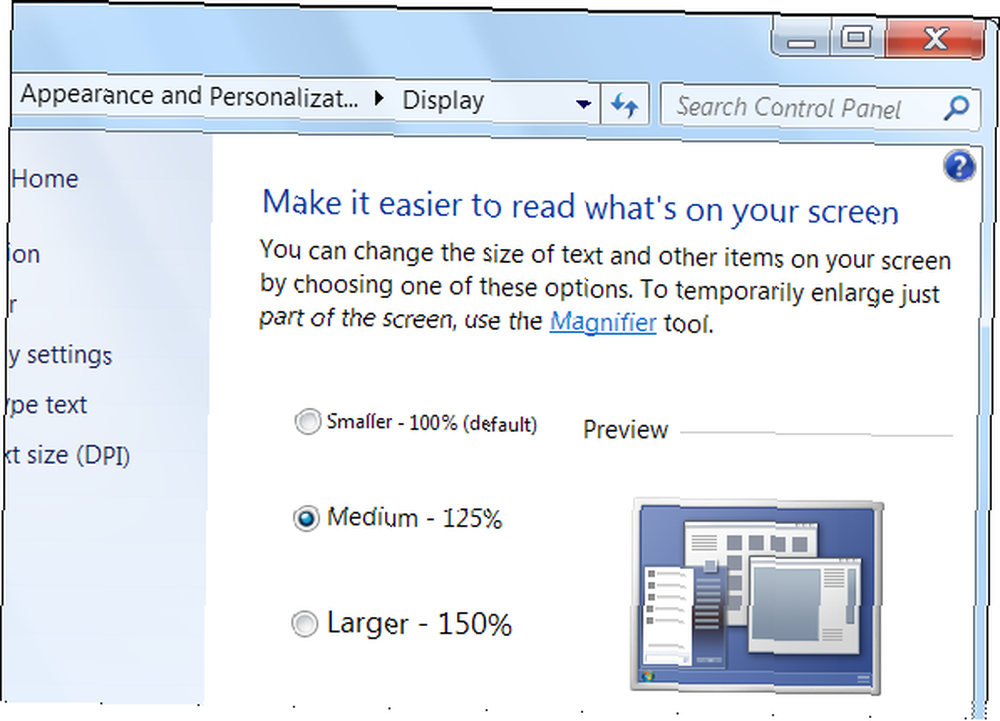
Koristite čitljivost za web stranice
Većina web stranica nije optimizirana za čitanje bez ometanja. Bilo da se radi o maloj veličini teksta, bljeskajućim oglasima ili elementima sučelja web mjesta koji vam se spremaju, pokušavajući pročitati članak u dugom obliku Kako čitati sjajne članke dugog obrasca o svojoj zapaliti s Isporučivačima Kako čitati sjajne članke dugog oblika na Tvoj Kindle With Delivereads Volim svoju Kindle. Mogućnost čitanja beskonačnih knjiga na jednom tankom uređaju s papirnatim zaslonom čini mi se da zapravo živim u budućnosti. Ali ponekad knjiga ... na webu može biti frustracija.
Postoji mnoštvo alata koji se temelje na pregledniku koji članke na webu mogu olakšati čitanje. Ono što smo prije pokrivali je čitljivost. Novi dodatak za čitanje pretvara stranice u oblik čitljiv za čitanje Novi čitljivost Addon pretvara stranice u oblik čitljiv. Preuzmite čitljivost svog preglednika i kliknite gumb Čitljivost na alatnoj traci preglednika. Čitljivost će oblikovati članak koji trenutno čitate radi čitljivosti, uklanjajući nepotrebne elemente web stranice i povećavajući tekst. Možete i lako podesiti veličinu teksta na stranici Čitljivost. Ovo je osobito korisno ako pokušavate pročitati članak na web mjestu s čudnom shemom boja - čitljivost će tekstu dati zdravu boju i font.
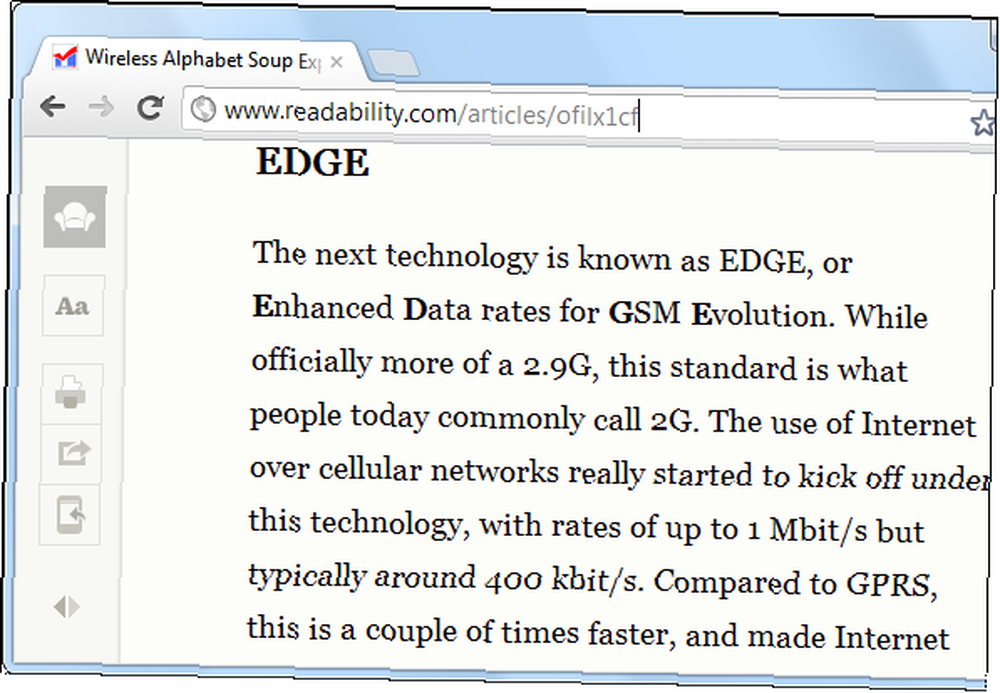
Povećajte web stranice
Ako čitate web mjesto s premalom tekstom, možete brzo i jednostavno povećati veličinu teksta u svom pregledniku. Samo pritisnite tipke Ctrl i + za povećavanje - možete koristiti i Ctrl i - za smanjivanje ili Ctrl i 0 da biste se vratili na zadanu razinu zumiranja. 6 Dodaci za poboljšanje Firefox stranice Zoom Feature 6 Dodaci za poboljšanje Firefox stranice Zumiranje značajka. Drugi način zumiranja je pomoću kotača miša - držite tipku Ctrl i pomičite se s kotačićem miša da biste je povećali. Ova postavka može biti dostupna i u izborniku View u pregledniku. Mnogi preglednici, uključujući Chrome, automatski će upamtiti vašu razinu zumiranja za web mjesto, tako da će sljedeći put kad posjetite web mjesto pregledavati automatski zumirati za vas.
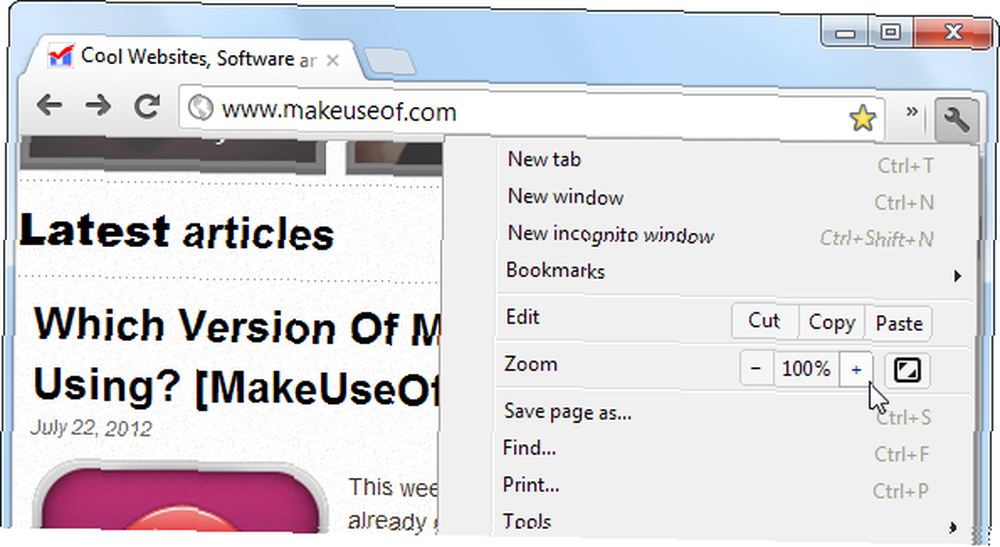
Prilagodite veličine teksta Windows
Pod pretpostavkom da koristite Windows 7 Basic ili jednostavnost pristupa temi - nije standardna tema za Windows 7 Aero Kako omogućiti i otkloniti Aero efekte u sustavu Windows 7 Kako omogućiti i otkloniti Aero efekte u sustavu Windows 7 - možete prilagoditi i veličinu fonta za pojedini elementi sučelja pojedinačno. Na primjer, možete povećati veličinu teksta naslovne trake ili teksta s alatima. Ovim se mogućnostima kontrolira iz prozora Window Color and Appearance, što vam također omogućuje promjenu boja i fontova teksta.
Da biste otvorili ovaj prozor, kliknite gumb Start, utipkajte Promjena boja prozora u okvir za pretraživanje u izborniku Start i odaberite Promjena programa prozora boja i metrika.

Za više sjajnih podataka o sustavu Windows preuzmite The Ultimate Windows 7 Vodič za Windows 7: Ultimate Guide Windows 7: Ultimate Guide Ako se bojite nadograditi s Viste ili XP jer smatrate da je potpuno drugačije od onoga na što ste navikli, trebali biste pročitajte ovaj novi vodič. , naš besplatni vodič za Windows 7.
Kako olakšati čitanje teksta na računalu? Ostavite komentar i podijelite sve savjete ili trikove koje biste mogli imati!
Kreditna slika: Naglašena poslovna žena preko Shutterstocka











